.NET के लिए GroupDocs.Viewer में ईमेल लेबल कस्टमाइज़ करें: फ़ील्ड का नाम बदलने के लिए एक संपूर्ण गाइड
परिचय
क्या आपने कभी ईमेल क्लाइंट में “From” और “To” जैसे कठोर फ़ील्ड नामों से खुद को निराश पाया है? इन लेबल को कुछ अधिक सहज बनाने से उपयोगकर्ता अनुभव में काफी सुधार हो सकता है। यह मार्गदर्शिका आपको दिखाएगी कि संदेशों को प्रस्तुत करते समय ईमेल फ़ील्ड का नाम बदलने के लिए GroupDocs.Viewer for .NET का उपयोग कैसे करें, जिससे आपके एप्लिकेशन को एक पॉलिश लुक मिले।
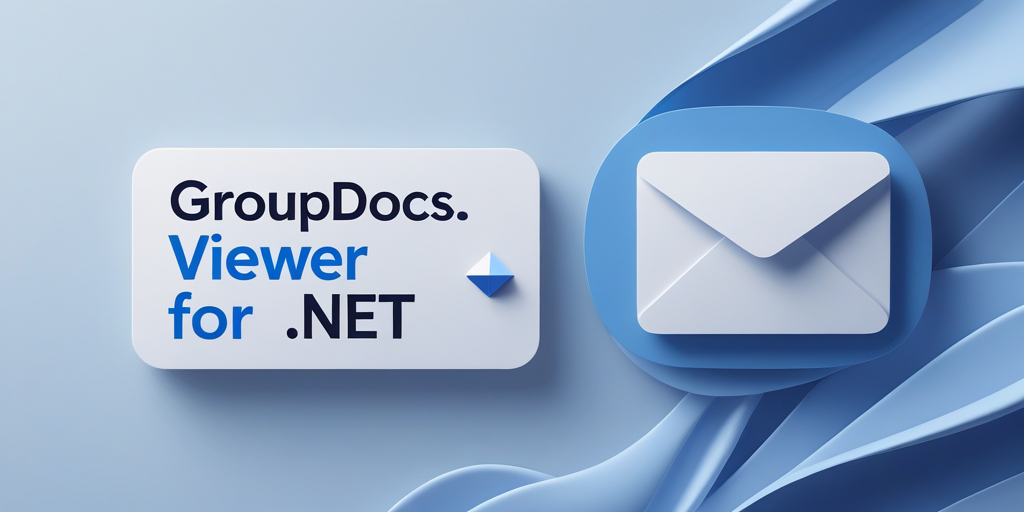
आप क्या सीखेंगे:
- .NET के लिए GroupDocs.Viewer कैसे सेट करें
- C# का उपयोग करके ईमेल फ़ील्ड का नाम बदलने के चरण
- प्रदर्शन को अनुकूलित करने और अन्य प्रणालियों के साथ एकीकरण के लिए सुझाव
क्या आप अपने ईमेल प्रदर्शित करने के तरीके को बदलने के लिए तैयार हैं? आइए सबसे पहले आवश्यक शर्तों पर गौर करें!
आवश्यक शर्तें
शुरू करने से पहले, सुनिश्चित करें कि आपके पास निम्नलिखित चीज़ें मौजूद हैं:
- लाइब्रेरी और निर्भरताएँ: आपको .NET संस्करण 25.3.0 के लिए GroupDocs.Viewer की आवश्यकता होगी।
- पर्यावरण सेटअप: यह ट्यूटोरियल .NET फ्रेमवर्क और .NET कोर परियोजनाओं के साथ संगत है।
- ज्ञान पूर्वापेक्षाएँ: C# प्रोग्रामिंग की बुनियादी समझ और NuGet या .NET CLI के उपयोग से परिचित होना।
.NET के लिए GroupDocs.Viewer सेट अप करना
आरंभ करने के लिए, आपको आवश्यक पैकेज स्थापित करना होगा। आप NuGet पैकेज मैनेजर कंसोल या .NET CLI का उपयोग कर सकते हैं:
NuGet पैकेज मैनेजर कंसोल
Install-Package GroupDocs.Viewer -Version 25.3.0
.NET सीएलआई
dotnet add package GroupDocs.Viewer --version 25.3.0
लाइसेंस अधिग्रहण
- मुफ्त परीक्षण: आप सुविधाओं का परीक्षण करने के लिए परीक्षण संस्करण डाउनलोड कर सकते हैं।
- अस्थायी लाइसेंस: यदि आपको बिना किसी सीमा के विस्तारित पहुंच की आवश्यकता है तो अस्थायी लाइसेंस के लिए आवेदन करें।
- खरीदना: पूर्ण, अप्रतिबंधित उपयोग के लिए, GroupDocs से लाइसेंस खरीदें।
अपने व्यूअर ऑब्जेक्ट को इस प्रकार आरंभित और सेट करें:
using (Viewer viewer = new Viewer("SampleEmail.msg"))
{
// आपका कोड यहाँ
}
कार्यान्वयन मार्गदर्शिका
आइए ईमेल फ़ील्ड का नाम बदलने की प्रक्रिया को कार्यान्वयन योग्य चरणों में विभाजित करें।
ईमेल व्यूअर आरंभ करना
सबसे पहले, एक बनाएं Viewer अपनी नमूना ईमेल फ़ाइल के साथ उदाहरण। यह ऑब्जेक्ट ईमेल रेंडर करने के लिए महत्वपूर्ण है:
using (Viewer viewer = new Viewer("SampleEmail.msg"))
{
// आगे के कॉन्फ़िगरेशन और रेंडरिंग विकल्प यहां जाएं
}
HTML दृश्य विकल्प कॉन्फ़िगर करना
इसके बाद, एम्बेडेड संसाधनों को प्रभावी ढंग से संभालने के लिए HTML दृश्य विकल्पों को कॉन्फ़िगर करें:
HtmlViewOptions options = HtmlViewOptions.ForEmbeddedResources(pageFilePathFormat);
ईमेल फ़ील्ड का नाम बदलना
यह वह जगह है जहाँ हम फ़ील्ड नामों को कस्टमाइज़ करते हैं। हम GroupDocs.Viewer द्वारा प्रदान की गई डिक्शनरी जैसी संरचना का उपयोग करके मौजूदा फ़ील्ड को नए लेबल पर मैप करते हैं।
फ़ील्ड नामों का मानचित्रण
यहां बताया गया है कि आप डिफ़ॉल्ट ईमेल फ़ील्ड नाम कैसे बदल सकते हैं:
options.EmailOptions.FieldTextMap[Field.From] = "Sender"; // 'प्रेषक' फ़ील्ड का नाम बदलकर 'प्रेषक' कर दें।
options.EmailOptions.FieldTextMap[Field.To] = "Receiver"; // 'टू' फ़ील्ड का नाम बदलकर 'रिसीवर' कर दें।
options.EmailOptions.FieldTextMap[Field.Sent] = "Date"; // 'भेजा गया' फ़ील्ड का नाम बदलकर 'दिनांक' कर दें।
options.EmailOptions.FieldTextMap[Field.Subject] = "Topic"; // 'विषय' फ़ील्ड का नाम बदलकर 'विषय' कर दें।
- क्यों? कस्टम लेबल आपके एप्लिकेशन को अधिक उपयोगकर्ता-अनुकूल और विशिष्ट व्यावसायिक आवश्यकताओं के अनुरूप बनाते हैं।
दस्तावेज़ प्रस्तुत करना
अंत में, दस्तावेज़ को सभी निर्दिष्ट विकल्पों के साथ प्रस्तुत करें:
viewer.View(options);
व्यावहारिक अनुप्रयोगों
यह सुविधा विभिन्न परिदृश्यों में लागू की जा सकती है:
- ग्राहक सहायता प्रणाली: ईमेल संचार लॉग प्रस्तुत करते समय स्पष्टता के लिए फ़ील्ड का नाम बदलें.
- ईमेल विश्लेषण उपकरण: एनालिटिक्स शब्दावली के साथ संरेखित करने के लिए फ़ील्ड नामों को अनुकूलित करें.
- सीआरएम सिस्टम: CRM की भाषा शैली के अनुरूप लेबल को अनुकूलित करें और उपयोगकर्ता अनुभव को बेहतर बनाएं।
प्रदर्शन संबंधी विचार
GroupDocs.Viewer का उपयोग करते समय इष्टतम प्रदर्शन सुनिश्चित करने के लिए:
- संसाधन उपयोग को अनुकूलित करें: उपयोग के बाद वस्तुओं का निपटान करके स्मृति को प्रभावी ढंग से प्रबंधित करें, जैसा कि हमारे में दिखाया गया है
usingबयान. - सर्वोत्तम प्रथाएं: एक साथ बड़ी मात्रा में ईमेल भेजने से बचें। बैच प्रोसेसिंग से संसाधन संबंधी बाधाओं को कम करने में मदद मिल सकती है।
निष्कर्ष
आपने .NET के लिए GroupDocs.Viewer का उपयोग करके संदेशों को प्रस्तुत करते समय ईमेल फ़ील्ड का नाम बदलना सीखा है। यह अनुकूलन न केवल उपयोगकर्ता इंटरफ़ेस को बढ़ाता है, बल्कि आपके एप्लिकेशन को विशिष्ट व्यावसायिक आवश्यकताओं को बेहतर ढंग से पूरा करने की अनुमति भी देता है।
इसके बाद, इस समाधान को अपने व्यापक सिस्टम में एकीकृत करने पर विचार करें या GroupDocs.Viewer की अतिरिक्त सुविधाओं का पता लगाने पर विचार करें।
अक्सर पूछे जाने वाले प्रश्न अनुभाग
प्रश्न: मैं GroupDocs.Viewer के साथ कैसे आरंभ करूं? उत्तर: इसे NuGet या .NET CLI के माध्यम से इंस्टॉल करें और अपने C# प्रोजेक्ट में Viewer ऑब्जेक्ट को इनिशियलाइज़ करें।
प्रश्न: क्या मैं ‘प्रेषक’ और ‘प्रति’ के अलावा अन्य ईमेल फ़ील्ड का नाम बदल सकता हूँ? उत्तर: हां, किसी भी फ़ील्ड को कस्टम लेबल पर मैप करने के लिए FieldTextMap का उपयोग करें।
प्रश्न: यदि ईमेल भेजने की प्रक्रिया धीमी हो तो क्या होगा? उत्तर: मेमोरी लीक की जांच करें या बड़े डेटासेट के लिए बैच प्रोसेसिंग पर विचार करें।
प्रश्न: क्या GroupDocs.Viewer निःशुल्क है? उत्तर: एक परीक्षण संस्करण उपलब्ध है। पूर्ण पहुँच के लिए, लाइसेंस खरीदें।
प्रश्न: क्या मैं इसे अन्य फ्रेमवर्क के साथ एकीकृत कर सकता हूँ? उत्तर: हां, यह .NET कोर और ASP.NET अनुप्रयोगों के साथ अच्छी तरह से काम करता है।
संसाधन
- दस्तावेज़ीकरण: ग्रुपडॉक्स व्यूअर दस्तावेज़ीकरण
- एपीआई संदर्भ: एपीआई संदर्भ
- डाउनलोड करना: नवीनतम रिलीज़
- खरीदना: ग्रुपडॉक्स खरीदें
- मुफ्त परीक्षण: परीक्षण संस्करण
- अस्थायी लाइसेंस: अस्थायी लाइसेंस के लिए आवेदन करें
- सहायता: ग्रुपडॉक्स सहायता फ़ोरम
.NET के लिए GroupDocs.Viewer के साथ आज अपने ईमेल रेंडरिंग अनुभव को बढ़ाना शुरू करें!